如果您在Kik上使用相同的用户名很久了,可能会感到无聊。如果您希望在Kik上与朋友用新的用户名交流,更改用户名可以帮助您实现这一目标。
在Kik上,每个用户都有一个独一无二的用户名,这个用户名只分配给该用户使用。因此,你在Kik上的用户名只属于你自己,其他人无法选择相同的用户名。
不幸的是,当你想要在Kik上更改你的用户名时,这是不被允许的。一旦你选择了一个用户名,你就无法将其更改为其他的用户名。然而,有一种方法可以获得一个新的用户名,那就是通过在Kik上创建一个全新的帐户,使用一个不同的电子邮件地址。这样一来,你就会有一个全新帐户,其中包含你所选择的新用户名。
您可以在Kik上更改当前帐户的显示名称。这样,Kik应用程序会显示您选择的名称作为显示名称。以下是在iPhone上执行此操作的指南。
更改iPhone上的Kik显示名称
要在iPhone X / 8/7 / 6s / 6 / 5s / 5或iPad上更改Kik上的显示名称,首先需要启动Kik应用程序。启动后,点击左上角的齿轮图标,这将打开应用的“设置”页面。

打开页面后,您需要点击“您的帐户”选项。这个选项是专门用来查看和更新您的帐户相关信息的地方。
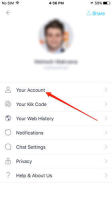
在下面的屏幕上,您应该能够看到您的用户名和显示名称。如果您想要更改您的显示名称,只需点击名称字段即可。

请打开以下界面,您可以在其中输入新的显示名称。在给定的框中输入您的名字和姓氏,您将会感到非常高兴。
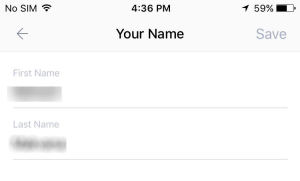
您已经成功更改了您的显示名称。您可以前往帐户菜单查看并确认新名称是否已显示。如果已经显示新名称,则表示您的设置已全部完成。
如果您发现在使用iPhone时经常丢失数据,别担心,现在有一个苹果数据恢复工具可以帮助您找回丢失的数据。该工具支持从iOS 11/10设备直接恢复多达25种类型的数据,包括Kik聊天记录,还可以从iTunes / iCloud备份文件中提取文件。不管是因为误删、系统崩溃还是其他原因导致的数据丢失,苹果数据恢复工具都能够帮助您轻松解决。快来试试吧!

以上是改变在iPhone上的Kik用户名的步骤的详细内容。更多信息请关注PHP中文网其他相关文章!
 Apple Music在iOS 18和iPados上可能错过的17个隐藏功能和更改18 Apr 27, 2025 am 09:38 AM
Apple Music在iOS 18和iPados上可能错过的17个隐藏功能和更改18 Apr 27, 2025 am 09:38 AMApple Music iOS 18和iPados 18:揭幕 尽管苹果对音乐应用程序的iOS 18和iPados 18更新的官方公告似乎被低估了,但表面上的重大改进。 此升级,放松
 Apple消息使您可以更轻松地切换丰富的链接预览,并使用纯文本URL进行网页 - 这是Apr 27, 2025 am 09:18 AM
Apple消息使您可以更轻松地切换丰富的链接预览,并使用纯文本URL进行网页 - 这是Apr 27, 2025 am 09:18 AMiOS、iPadOS和macOS的消息应用更新带来了创意十足的新消息格式和发送方式,从标准文本格式到趣味文本效果,应有尽有。但苹果还提供另一种方式,让您的消息精确地按照您的意愿显示:更好地控制链接在您和收件人那里的显示方式。 虽然您在iMessage对话中对链接拥有最大的控制权,但您也可以自定义链接在与Android用户的SMS、MMS和RCS聊天中的显示方式。首先,请确保您的iPhone、iPad或Mac分别运行iOS 18、iPadOS 18或macOS Sequoia 15。所有这些更新均
 如何在iPhone上使用Apple的环境声音应用(iOS 18.4)Apr 26, 2025 am 09:06 AM
如何在iPhone上使用Apple的环境声音应用(iOS 18.4)Apr 26, 2025 am 09:06 AM苹果公司针对iPhone和iPad的新环境音乐功能使用精选的音景来改善用户福祉。 四类(冷淡,生产力,睡眠和福祉)为不同的情绪和活动提供独特的音频体验。 使用环境
 6个替代iPhone键盘,比苹果的默认值更好Apr 26, 2025 am 03:06 AM
6个替代iPhone键盘,比苹果的默认值更好Apr 26, 2025 am 03:06 AM选择合适的iPhone键盘:超越默认值 许多iPhone用户发现自己对默认键盘的限制感到沮丧。 滞后,不准确的建议,偶尔的故障会破坏打字流。 如果您正在寻找更多
 这是在iPad上运行的Windows 11Apr 25, 2025 pm 09:02 PM
这是在iPad上运行的Windows 11Apr 25, 2025 pm 09:02 PM摘要 一位开发者利用虚拟机 (VM) 在 iPad Air 上运行了 Windows 11 ARM 版本。 模拟运行速度缓慢,并非实际替代方案。 欧洲联盟的规定允许用户侧载应用程序,使得这一切成为可能。 得益于欧盟日益严格的法规,苹果被迫对其硬件和软件开放程度大幅提升——苹果需要遵守规定,否则将面临在其全球最大市场之一被禁的风险。正是由于这些法规允许的开放性,有人似乎成功地在 iPad 上运行了 Windows 11 虚拟机。这着实令人印象深刻。 一位开发者成功地在苹果 M2 iPad Ai
 30 iOS 18.1和iPados中必须了解的新功能18.1,这将使您想更新Apr 25, 2025 am 09:06 AM
30 iOS 18.1和iPados中必须了解的新功能18.1,这将使您想更新Apr 25, 2025 am 09:06 AMiOS 18.1和iPados 18.1:深入了解最新功能 最新的iOS和iPados更新在这里,充满了令人兴奋的新功能和iPhone和iPad的改进。从增强的苹果智能功能到简化游戏
 Duolingo现在也会教您如何玩游戏Apr 25, 2025 am 06:03 AM
Duolingo现在也会教您如何玩游戏Apr 25, 2025 am 06:03 AMDuolingo 推出全新象棋课程,面向所有水平的玩家,通过互动谜题进行教学。 课程包含小型比赛和与 AI 对手的对弈。Duolingo 的目标是通过针对不同玩家技能水平的课程,让象棋对初学者和经验丰富的玩家都更容易上手。 Duolingo 多年来一直是语言学习的首选,最近开始涉足其他领域的教学。现在,它想提升你的一项特定技能——象棋。 Duolingo 宣布了其在语言学之外的最新项目:一个全面的象棋课程,旨在教授所有水平的人学习象棋。我们每个人都曾在生活中玩过象棋,但这并不一定意味着我们擅长它
 我如何选择可持续的电话配件来帮助地球Apr 25, 2025 am 03:03 AM
我如何选择可持续的电话配件来帮助地球Apr 25, 2025 am 03:03 AM选择可持续的电话配件:环保技术指南 许多人在购买电话配件时优先考虑样式和功能,但环境影响同样重要。 购买和丢弃塑料通道的恒定周期


热AI工具

Undresser.AI Undress
人工智能驱动的应用程序,用于创建逼真的裸体照片

AI Clothes Remover
用于从照片中去除衣服的在线人工智能工具。

Undress AI Tool
免费脱衣服图片

Clothoff.io
AI脱衣机

Video Face Swap
使用我们完全免费的人工智能换脸工具轻松在任何视频中换脸!

热门文章

热工具

VSCode Windows 64位 下载
微软推出的免费、功能强大的一款IDE编辑器

SublimeText3 Linux新版
SublimeText3 Linux最新版

记事本++7.3.1
好用且免费的代码编辑器

SublimeText3汉化版
中文版,非常好用

mPDF
mPDF是一个PHP库,可以从UTF-8编码的HTML生成PDF文件。原作者Ian Back编写mPDF以从他的网站上“即时”输出PDF文件,并处理不同的语言。与原始脚本如HTML2FPDF相比,它的速度较慢,并且在使用Unicode字体时生成的文件较大,但支持CSS样式等,并进行了大量增强。支持几乎所有语言,包括RTL(阿拉伯语和希伯来语)和CJK(中日韩)。支持嵌套的块级元素(如P、DIV),






